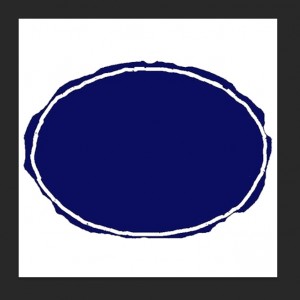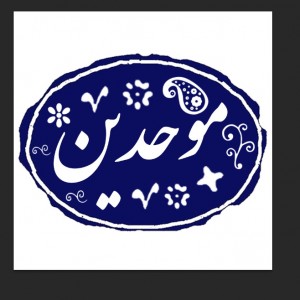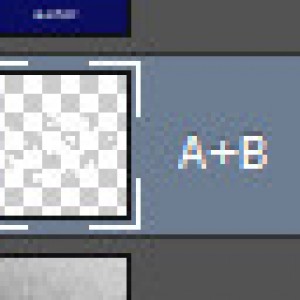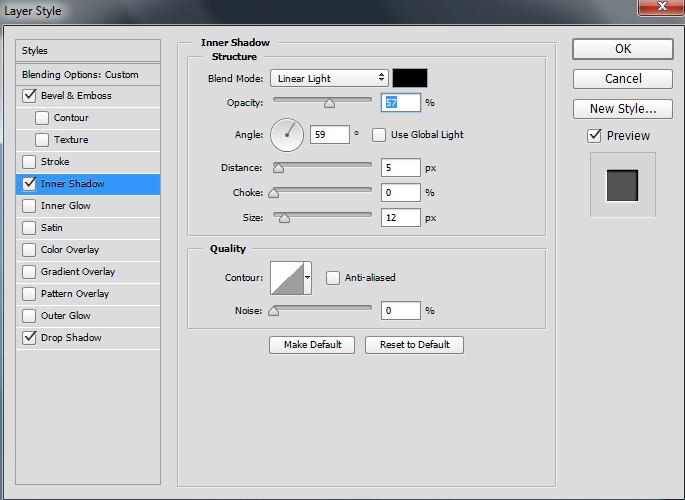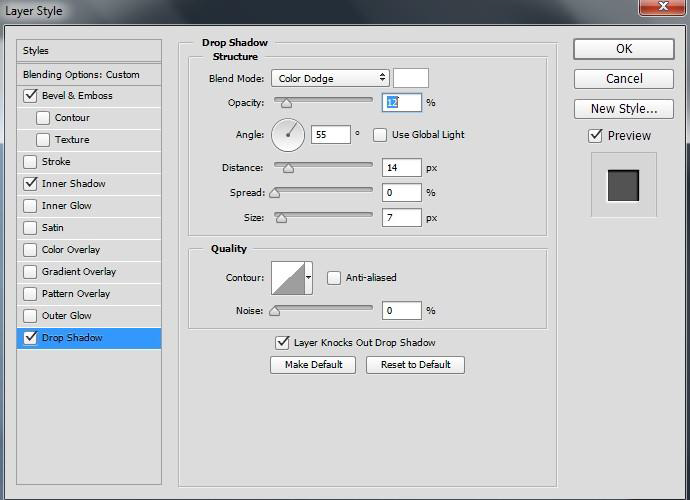دانلود پوشه منابع مورد استفاده این آموزش
مرحله اول
ابتدا یه سند با اندازه دلخواه مثلا ۶۰۰*۶۰۰ باز کنید
سپس با ابزار Elipse Tool یک بیضی با اندازه دلخواه ایجاد میکنیم و با ابزار Eraser Tool یکم توش تغییر ایجاد میکنیم تا به اینصورت در بیاد
مرحله دوم
بعد از ترسیم بیضی با ابزار Type و با فونت دلخواه خودتون اسم مورد نظرتون رو تایپ کنید
در این قسمت میتوانید از نرم افزار کلک و میرعماد و … نیز استفاده کنید
مرحله سوم
در این بخش فای براش موجود در پوشه منابع رو در فتوشاپ لود کنید و در لایه جدید مهر خود را تزیین کنید
لازم بذکر است در این بخش دقت کامل را داشته باشید
در این بخش لایه براش و نوشته را باهم مرج کنید برای مرج کردن CTRL را نگیه دارید و دو لایه را انتخاب کنید و کلید ترکیبی CTRL+E را بفشارید
پس از مرج کردن لایه ها کلید CTRL ر در محل مشخص شده در عکس زیر نگه دارید تا لایه سلکت شود
“””””قربون قدو بالای کیفیت قشنگ زوم کردم حال کنیدا”””””
پس سلکت کردن (برای سلکت کردن به آموزش سلکت کردن مراجعه نمیایید) کلید Delete را بفشارید
مرحله پنجم
تصویر بکگراند موجوذ در پوشه آموزش رو وارد کنید ودر زیر لایه مهر قرار دهید
سپش روی لایه مهر دابل کلیک کنید و استایل های زیر رو بهش انتقال بدید
خب مهرمون تقریبا آمادس فقط برای اینکه بهتر جلوه کنه و طبیعی تر باشه یه کپی از لایه بکگراند بگیرید و اون رو بالای لایه مهر قرار بدید
و اون رو از روی حالت Normal به روی حالت Hard Light تغییر بدید و Opacity و Fill بپاون رو مقداری کمی کم کنید که مهر بر جسته و نمایان بشه و به این صورت در بیاد
مرحله پایانی
در این مرحله ارزو ی موفقیت و خلاقیت در کارهاتون و تلاش و پستکار قوی رو دارم و امید وارم از این آموزش بهره کافی را برده باشید(نظز فراموش نشه) حق یارتون